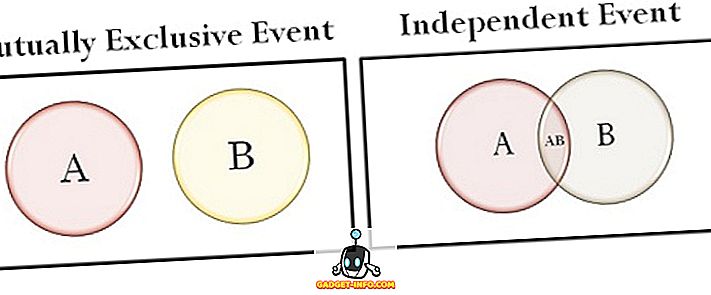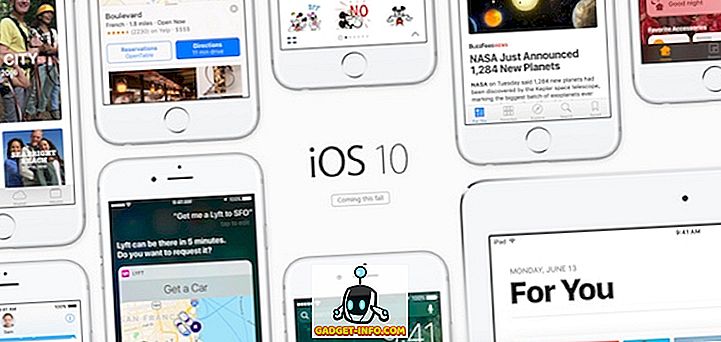Depuis que les appareils Android ont été équipés d'une lumière LED RVB pour les notifications, il fait désormais partie intégrante de la plate-forme. Bien que cela puisse sembler être un ajout simple, il est fortement sous-estimé. Les voyants de notification garantissent que vous êtes informé des notifications manquées, même lorsque votre téléphone est un peu éloigné. Alors que les écrans ambiants gagnent en popularité, les voyants de notification restent la solution privilégiée pour de nombreux utilisateurs. De plus, vous pouvez totalement personnaliser le comportement des voyants de notification sur Android. Avant de vous expliquer comment procéder, voici comment activer la notification par impulsion sur votre smartphone Android:
Activer la notification par impulsions sur Android
Les notifications par LED ou par impulsions ne sont pas activées par défaut sur les smartphones Android. Pour l'activer, allez dans Paramètres-> Son et notification et activez « Voyant de notification par impulsions ».
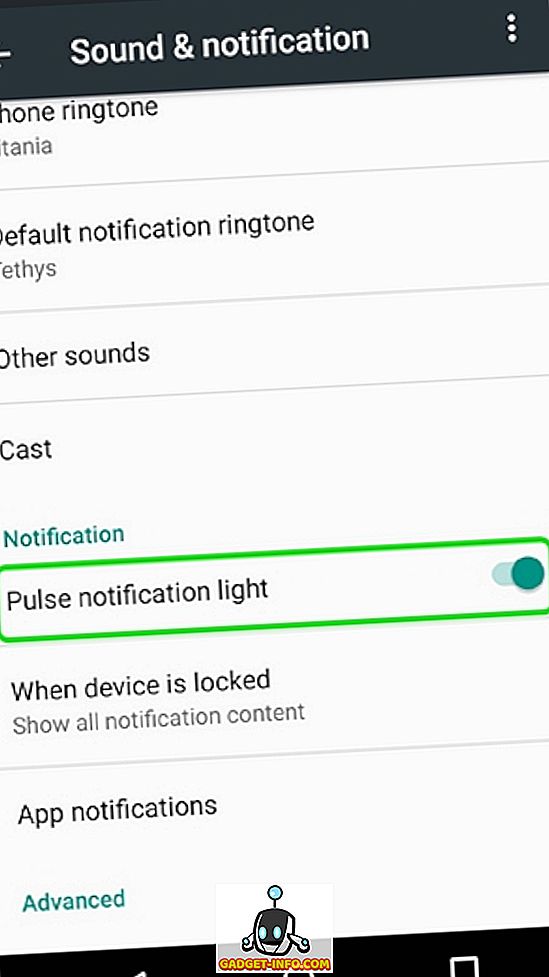
Si vous utilisez Android N, allez dans Paramètres-> Notifications, cliquez sur le bouton cog de configuration et activez « Voyant de notification par impulsions ».
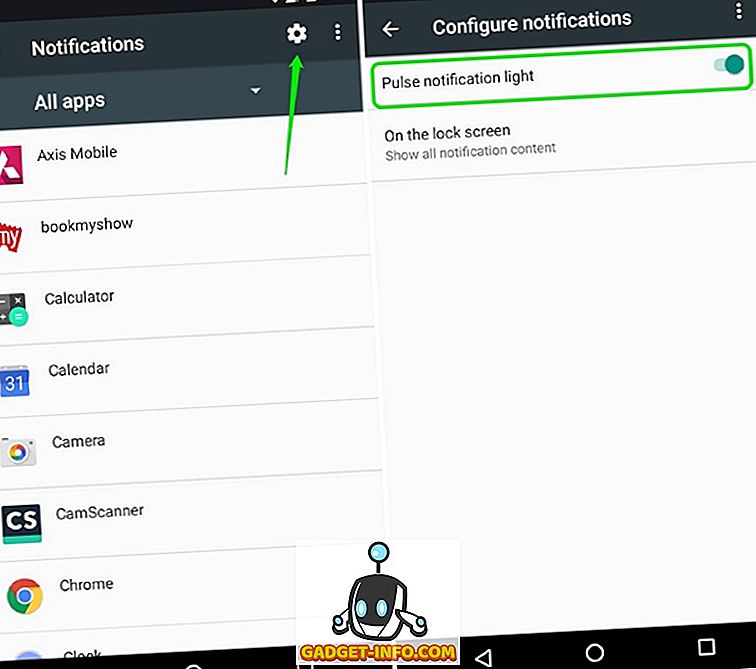
Après avoir activé les voyants de notification sur votre smartphone, vous pouvez utiliser l'application tierce « Light Flow » pour personnaliser tout ce qui concerne les notifications, y compris le voyant LED.
Utiliser le flux lumineux pour personnaliser le voyant de notification (périphériques non rootés)
Tout d'abord, vous devrez installer Light Flow (gratuit) à partir du Google Play Store. L'application est disponible dans une version gratuite ainsi que dans une version payante (2, 49 USD), qui supprime les publicités et prend en charge la personnalisation de milliers de notifications de l'application. L'application apporte une notification persistante sur les appareils fonctionnant sous Android 6.0 ou version ultérieure. Si vous ne le souhaitez pas, vous devez installer Light Flow Legacy (l'ancienne version de l'application). Cependant, vous manquerez d'autres fonctionnalités spécifiques à Marshmallow, telles que les autorisations d'exécution. Une fois que vous avez installé l'application, voici comment personnaliser le voyant de notification:
1. Lorsque vous ouvrez Light Flow pour la première fois, vous devez donner accès à la notification de l'application . Vous pouvez simplement appuyer sur « Configurer » et activer Light Flow dans la page d'accès aux notifications. Si vous l'ignorez ici, vous trouverez l'option dans Paramètres-> Son et notification-> Accès aux notifications.
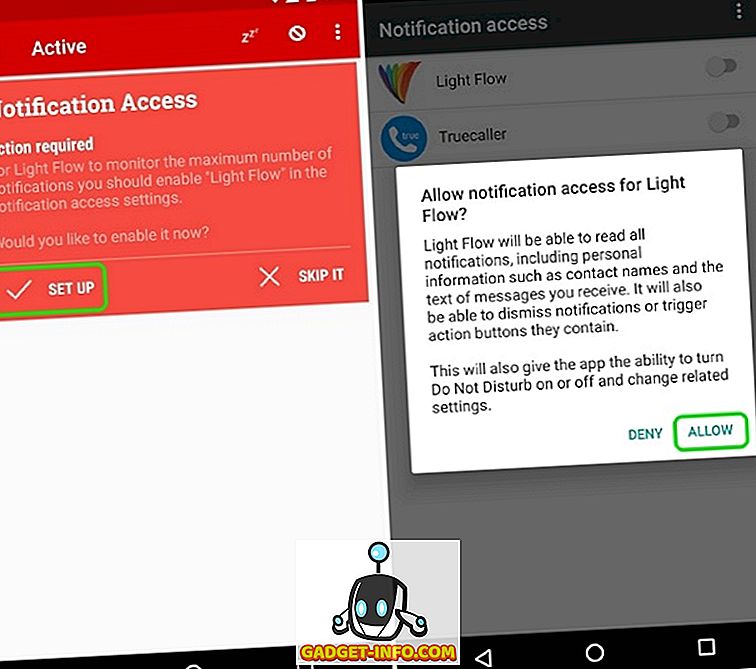
2. Ensuite, une page de bienvenue et quelques conseils et astuces vous seront présentés. Vous pouvez appuyer sur « Compris » pour avancer.
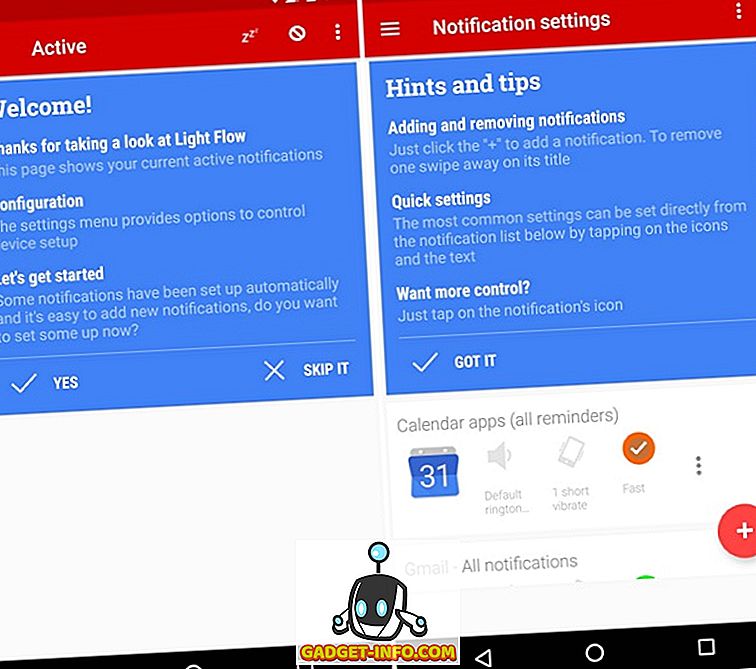
3. Vous verrez alors la liste des applications dont vous pouvez personnaliser les notifications. À côté de chaque application, vous trouverez la possibilité de modifier le son, le schéma de vibration et la couleur de la notification .
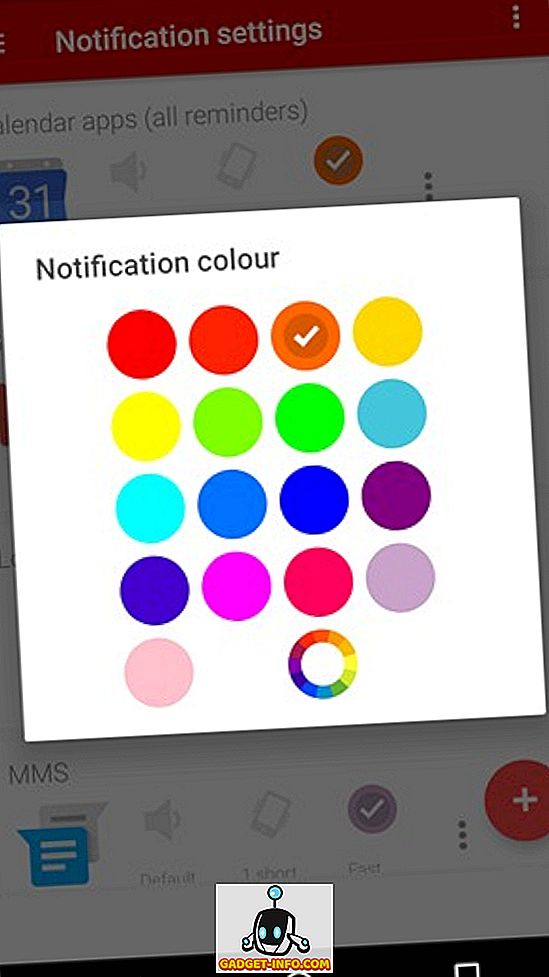
4. Vous pouvez également appuyer sur le bouton flottant plus pour ajouter un voyant de notification personnalisé pour diverses applications, paramètres et contacts. Vous pouvez appuyer sur le bouton à trois points à côté des applications pour désactiver une notification ou accéder aux paramètres de notification spécifiques d'une application.

5. Dans la page Paramètres, vous trouverez différents onglets pour: notification, lumière, sons, vibrations, etc. Dans l'onglet « Lumières », vous pouvez activer / désactiver le voyant; changer la couleur, la durée et le taux de flash . Vous avez le choix entre une multitude de couleurs et une tonne de fréquences de flash de notification différentes.
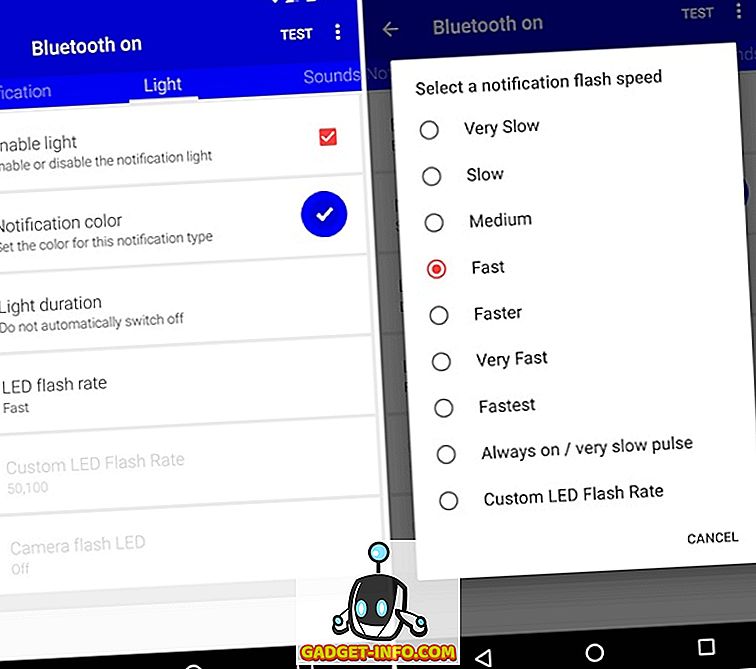
6. Pour les paramètres de voyant globaux, vous pouvez aller dans les paramètres de l'application et consulter « Contrôle des voyants », où vous trouverez des options en fonction du matériel de votre appareil.
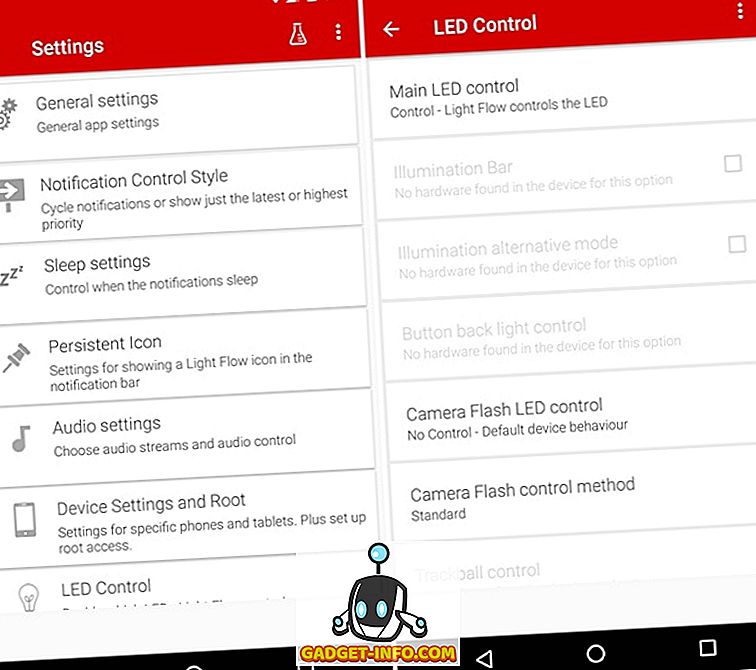
Remarque : de nombreux appareils ne prennent pas en charge les applications tierces pour contrôler les lumières LED. Vous pouvez pour cela accéder à Paramètres-> Paramètres de périphérique et racine de Light Flow.
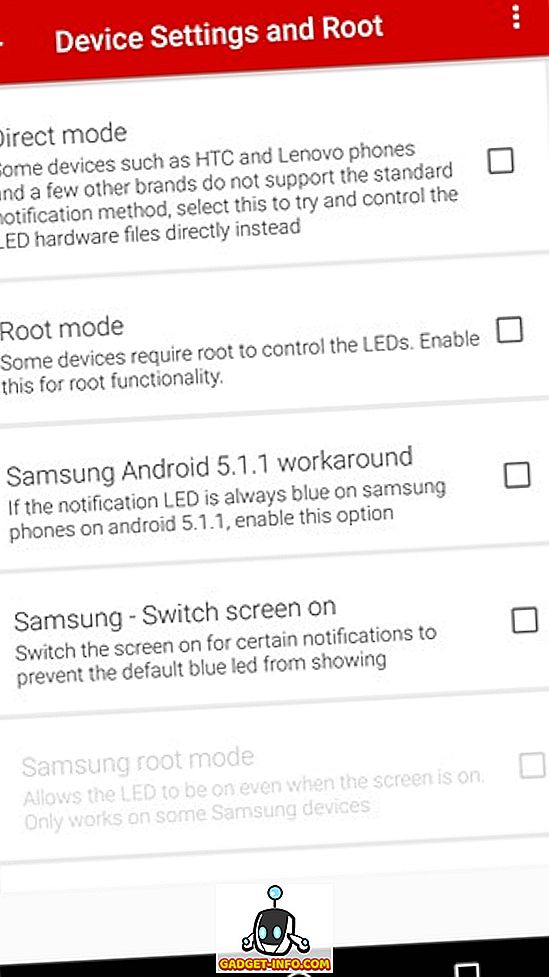
Appareils enracinés
Light Flow offre plus de contrôle pour les périphériques enracinés, mais tout dépend du fabricant de votre périphérique. Certains appareils auront des fonctionnalités limitées, tandis que d'autres disposeront de toutes les fonctionnalités disponibles dans l'application. Si une ROM personnalisée est installée sur votre appareil, il y a de fortes chances que vous disposiez déjà d'options pour contrôler les voyants de notification dans la page Paramètres. Par exemple, dans CyanogenMod 13, vous trouverez des options pour personnaliser le comportement des voyants de notification dans Paramètres-> Affichage et voyants.
Prêt à ajouter plus de couleurs au voyant de notification de votre appareil?
Il existe de nombreuses utilisations de la personnalisation du voyant de notification de votre smartphone Android. Par exemple, vous pouvez définir une couleur et un motif spécifiques pour une application telle que WhatsApp, ainsi qu'une couleur et un motif différents pour différentes applications, ce qui vous permettra de savoir si la notification est suffisamment importante ou non. Grâce à l'application Light Flow, vous pouvez faire les choses très facilement et nous apprécions le fait que l'application offre toutes les fonctionnalités disponibles pour les appareils non rootés. Cela dit, si vous voulez une application différente, vous pouvez également consulter Light Manager.